前回は、皆さんも親しみのあるExcelを使用してデータベースの考え方を体験していただくため、Excelのテーブル機能を使用して、データベースでのテーブルの作成から計算式、関数の利用方法まで、初歩的な概念について説明しました。今回は、前回作成したテーブルを使用して、データベースの検索方法とテーブルの結合について体験していただきます。
特定のデータを取り出す
データベースからデータを検索するとは、データベースに格納されているたくさんのデータから、特定の条件を指定して一部のデータを取り出すということを意味します。Excelのテーブルに入っているデータから、特定のデータを取り出すにはフィルター機能を使用します。
それでは、前回作成した社員テーブルのデータから年齢が22歳の社員のデータを取り出してみましょう。年齢列の見出し(セルE1)の右端の▽ボタンをクリックすると、フィルター・メニューが表示されます。
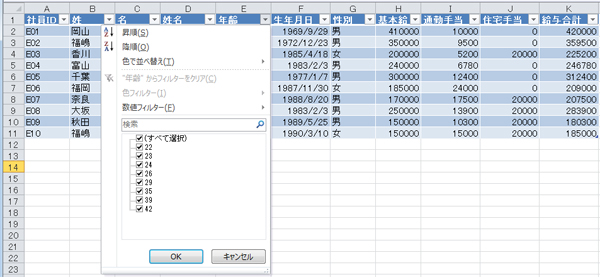
現在は、すべての年齢が選択(すべて選択)された状態になっていますので、「(すべて選択)」をチェックして、いったん全ての選択を解除します。
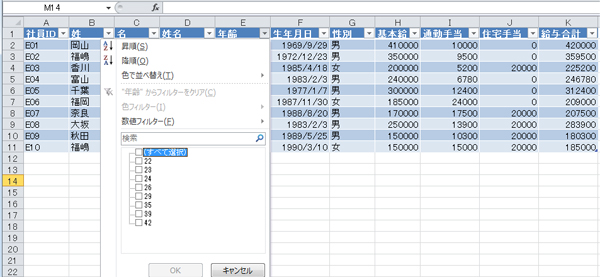
その上で、「22」をチェックして「OK」ボタンをクリックします。
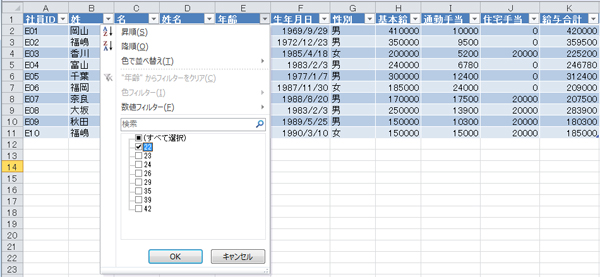
そうすると年齢が22歳の社員2名のデータだけが表示されました。

フィルターを解除するには、再度フィルター・メニューを表示させて、「年齢からフィルターをクリア」をクリックします。
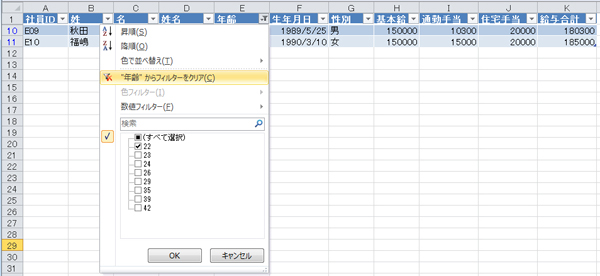
フィルターの条件の指定には、より複雑な条件を指定することもできます。
フィルター・メニューから「数値フィルター」を選択し、さらに「ユーザー設定フィルター」を選択します。
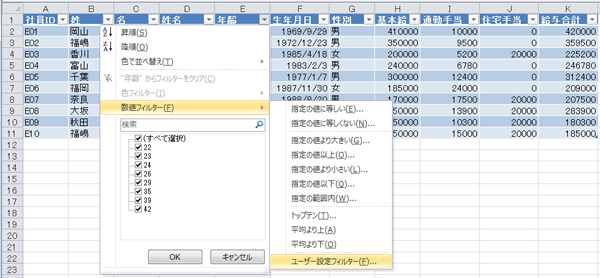
そうすると、オートフィルター・ダイアログ・ボックスが表示されます。
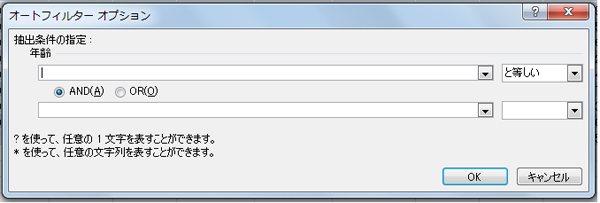
ここで、年齢が30歳代の社員を選択する条件を設定してみましょう。最初の条件に年齢「30」、「以上」、次の条件に年齢「40」「より小さい」を設定します。2つの条件の関係は「AND」を選択して、「OK」ボタンをクリックします。
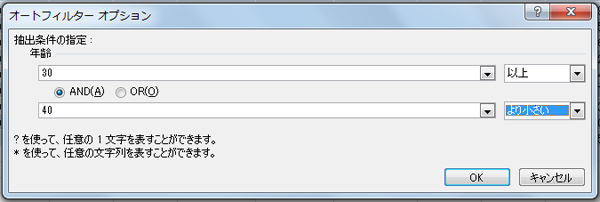
30歳代の2人の社員が選択されました。

このフィルター条件も、前回と同じ方法で解除できます。
この記事は参考になりましたか?
- DB入門連載記事一覧
-
- いろいろなデータベース
- リレーショナル・データベース入門
- Excelでもできるデータベース体験(後編)
- この記事の著者
-

平井 明夫(ヒライ アキオ)
株式会社エムキューブ・プラスハート 事業企画コンサルタントDEC、コグノス、オラクル、IAFコンサルティングにおいて20年以上にわたり、ソフトウエア製品やITサービスのマーケティング、事業企画・運営に携わる。現在は、事業企画コンサルタントとしてIT企業の新規事業立上げ、事業再編を支援するかたわら、デ...
※プロフィールは、執筆時点、または直近の記事の寄稿時点での内容です
この記事は参考になりましたか?
この記事をシェア
























